O problema é ter dois ou mais PCs e ter que ir e voltar entre as estações de trabalho. O Input Director resolve o problema permitindo que você controle vários sistemas Windows com apenas um teclado e mouse no PC Master.
Usando Input Director
Veremos como configurar o Input Director em alguns computadores em uma rede doméstica. Para começar, instale-o em cada máquina Windows que deseja controlar por meio do Input Director.
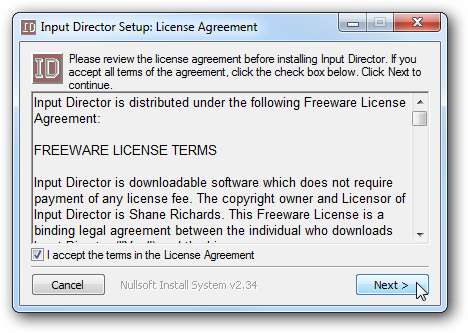
Primeiro, após a instalação, configure o sistema Master, na guia principal, clique em “Enable as Master”. Teclado Ninja … Observe as teclas de atalho personalizáveis que você também pode configurar.
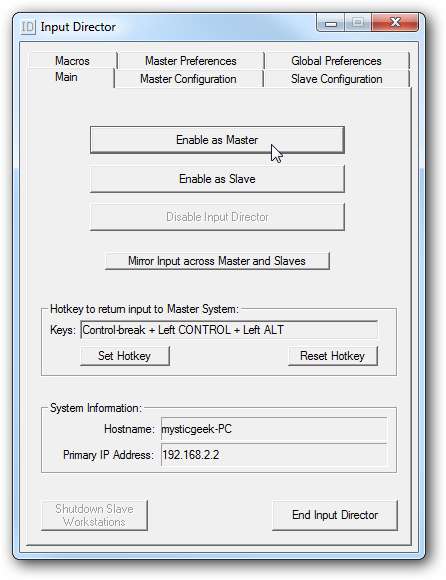
Organize os monitores como quiser no sistema Master, onde aqui o Master tem dois monitores. Em seguida, clique em Add em Slave Systems para adicionar as outras máquinas.
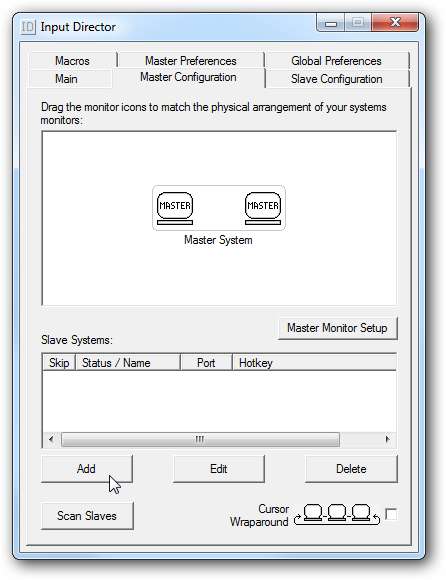
Adicione as outras máquinas na Configuração Slave, inserindo o nome do host ou endereço IP daquelas que você deseja controlar. Aqui você pode configurar uma tecla de atalho, quantidade de monitores na máquina escrava e segurança.
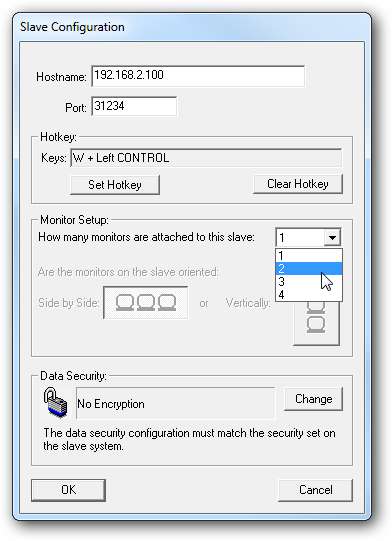
Volte para a guia Master Configuration e você verá o sistema Slave e novamente aqui você pode arrastar os monitores para que haja uma boa continuidade.
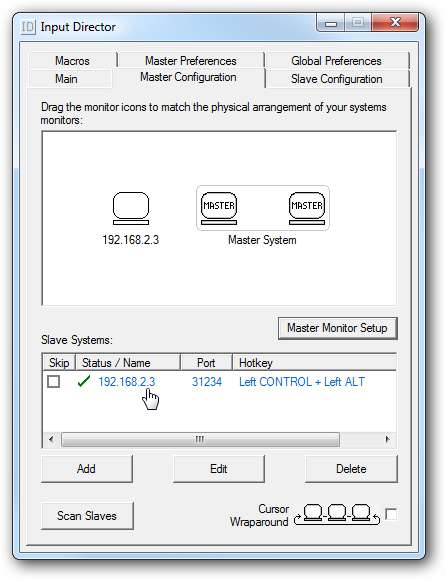
Em Preferências globais, você pode decidir como cada computador se comportará. Execute o input director na inicialização de cada uma das máquinas e habilite-as como Master ou Slave na inicialização. Dessa forma, você não terá que voltar e reconfigurá-los após uma reinicialização.
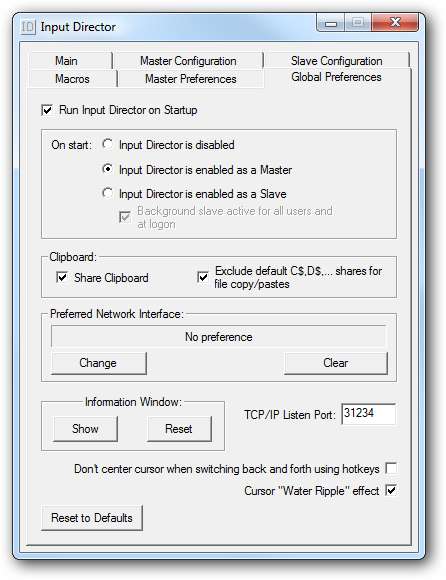
Quando você faz a transição entre as telas, ondulações são mostradas ao redor do ponteiro para ajudar a controlar a tela em que você está.
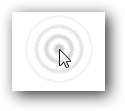
Este utilitário é gratuito, fácil de usar e funciona perfeitamente em sistemas Windows. Se você tem vários computadores Windows e deseja uma maneira fácil de controlá-los com um teclado, confira o Input Director. Se você estiver executando um ambiente de rede de sistema operacional misto, você pode querer confira Synergy .








